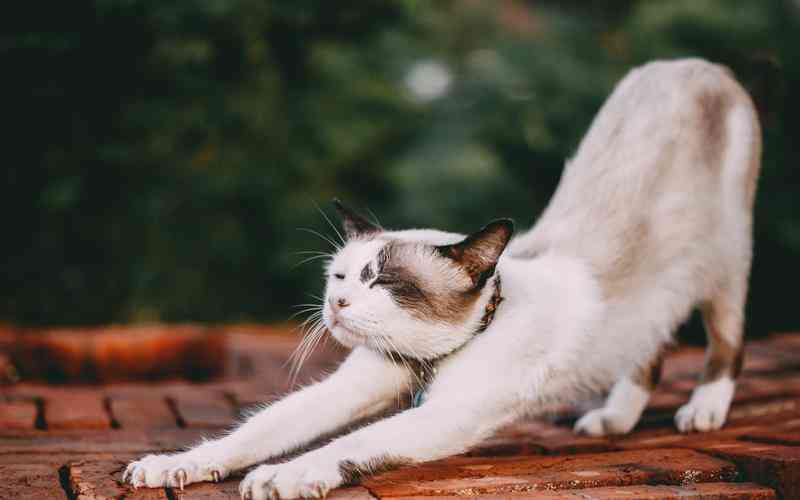摘要:基本增长率计算 1. 单期增长率:如果你想要计算两个连续期间的增长率,比如从期初到期末,公式是: [ text{增长率} = left( frac{text{期末值} text{期初值}}{text{期初值}} right) times 100% ] 在Excel中,假设...
基本增长率计算
1. 单期增长率:如果你想要计算两个连续期间的增长率,比如从期初到期末,公式是:

[ text{增长率} = left( frac{text{期末值} text{期初值}}{text{期初值}} right) times 100% ]
在Excel中,假设期初值在单元格A1,期末值在B1,你可以在C1单元格输入公式:
[ =((B1A1)/A1)100 ]
然后设置单元格格式为百分比。
多期复合增长率
对于计算一段时间内的复合增长率,特别是年均增长率,公式如下:
[ text{年均增长率} = left( frac{text{期末值}}{text{期初值}} right)^{frac{1}{n}} 1 ]
其中,(n)是期间的年数。在Excel中,如果期初值在A2,期末值在B2,期间年数在C2,公式为:
[ =((B2/A2)^{(1/C2)})1 ]
同样,结果应设置为百分比格式。
智能判断起点的增长率
当数据列中可能有初始的零值或负值,需要从第一个正数开始计算增长率时,可以使用嵌套的IF函数来确定起点,例如:
单期增长率的智能判断公式可能看起来像这样:
[ =IF(B2>0, (O2B2)/B2, IF(C2>0, (O2C2)/C2, ...)) ]
复合增长率的智能判断公式:
[ =IF(B2>0, POWER((O2/B2), 1/13)1, IF(C2>0, POWER((O2/C2), 1/13)1, ...)) ]
这里,13代表年数或周期数,根据实际情况调整。
应用步骤
1. 选择单元格:选择你想要显示增长率的单元格。
2. 输入公式:根据上述公式输入相应的计算公式。
3. 格式化:计算后,右键点击选择的单元格,选择“设置单元格格式”,然后选择“百分比”以正确显示增长率。
4. 批量应用:如果需要对一系列数据计算增长率,可以使用填充柄(位于单元格右下角的小方块)向下拖动来复制公式。
确保在使用这些公式时,你的数据是准确的,并且理解每个公式背后的逻辑,以得到正确的增长率分析。